Désactiver la fenêtre "Problème logiciel détecté"
Cette fenêtre, que vous pouvez voir dans le coin supérieur droit, apparaît lorsque qu'un problème lié à un logiciel s'est produit. Malheureusement, parfois, elle réapparaît sans cesse, tantôt au démarrage, tantôt à l'installation d'un autre logiciel, même si le problème a été résolu.
Il s'agit tout simplement d'une fenêtre générée par Apport. Voici comment désactiver cette fenêtre.
Pré-requis
- Disposer des droits d'administration.
Supprimer les rapports de crash
Apport ne fait que signaler les rapports de crash se trouvant dans /var/crash/, il suffit donc de les supprimer car il arrive souvent que l'un d'entre eux soit la source du problème. Pour cela :
sudo rm -v /var/crash/*
Pour éviter la récurrence de l'apparition de ce message d'erreur, vous pouvez désactiver cette fonction Apport comme ci-dessous.
Désactiver la fonction Apport
Soit, vous tapez cette commande au terminal pour remplacer la valeur enabled de 1 à 0
sudo sed -i 's/enabled=1/enabled=0/' /etc/default/apport
Soit, ouvrir avec les droits d'administration le fichier /etc/default/apport pour remplacer la ligne
enabled=1
par
enabled=0
Enregistrez votre modification. Redémarrez ensuite l'ordinateur et cette fenêtre ne s'affichera désormais plus.
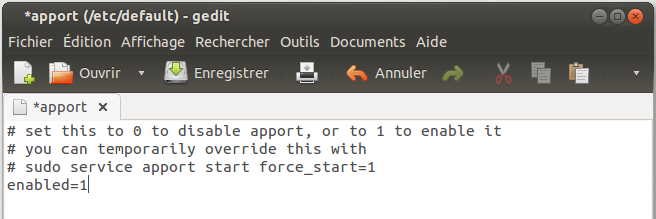
Depuis Ubuntu 16.04, il faut également désactiver le service Apport avec ces commandes :
sudo systemctl disable apport.service systemctl mask apport.service
Conclusion
Cette fenêtre peut avoir ses avantages. Il n'est conseillé de la désactiver seulement si celle-ci devient envahissante et continue de s'afficher sans arrêt.
Il serait intéressant de savoir quel logiciel est à l'origine du problème. Cette application est muette.
Lien
- Basé sur « Ubuntu: comment désactiver la fenêtre "problème logiciel détecté" » par geekologie-me.blogspot.com.
Contributeurs principaux : Pika3D
